gate.io Scarica - gate.io Italy - gate.io Italia
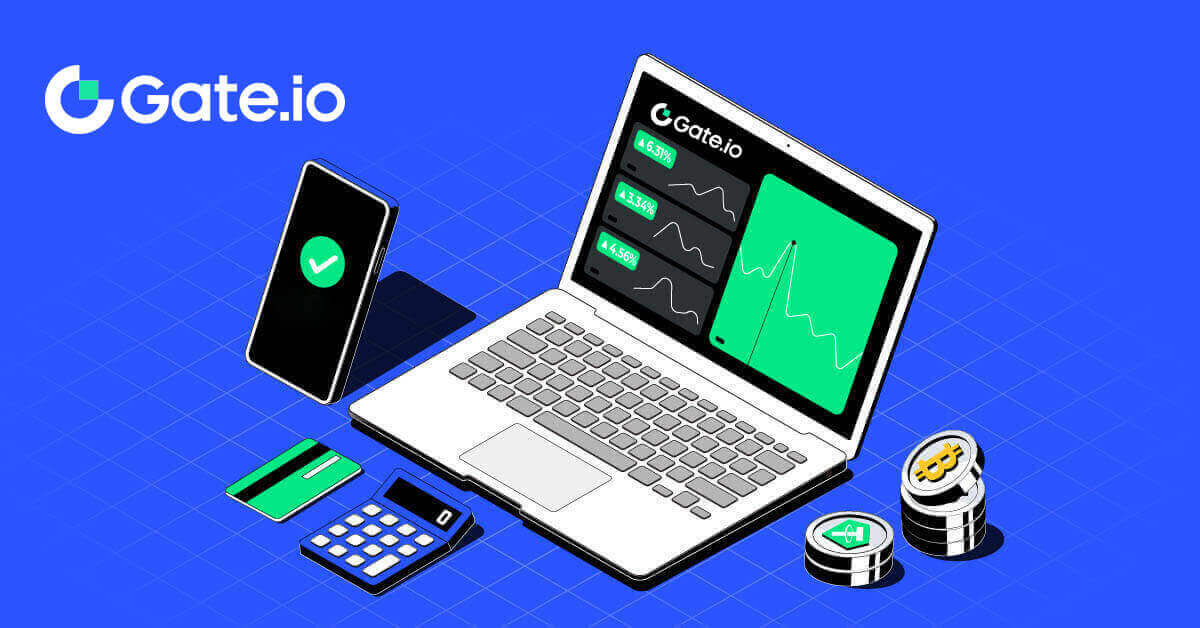
- Lingua
-
English
-
العربيّة
-
简体中文
-
हिन्दी
-
Indonesia
-
Melayu
-
فارسی
-
اردو
-
বাংলা
-
ไทย
-
Tiếng Việt
-
Русский
-
한국어
-
日本語
-
Español
-
Português
-
Français
-
Deutsch
-
Türkçe
-
Nederlands
-
Norsk bokmål
-
Svenska
-
Tamil
-
Polski
-
Filipino
-
Română
-
Slovenčina
-
Zulu
-
Slovenščina
-
latviešu valoda
-
Čeština
-
Kinyarwanda
-
Українська
-
Български
-
Dansk
-
Kiswahili
Come scaricare e installare Gate.io sul PC
1. Accedi al tuo account Gate.io , nella prima pagina, fai clic sull'icona [Windows] per scaricare Gate.io sul tuo PC
2. Al termine del download, sarai in grado di trovare il file in "download". Fare doppio clic per aprire il file scaricato.

3. Verrà visualizzata la finestra di installazione di Gate.io. Fare clic su [Avanti] per continuare.

4. Scegliere il file del percorso di installazione e fare clic su [Installa].

5. Successivamente, hai completato il download dell'applicazione Gate.io sul tuo PC. Fare clic su [Fine] per terminare il processo.

Come registrare un account su Gate.io
1. Vai al sito web Gate.io e fai clic su [Iscriviti] . 
2. Seleziona [E-mail] o [Numero di telefono] e inserisci il tuo indirizzo e-mail o numero di telefono. Quindi, crea una password sicura per il tuo account.
Scegli il tuo [Paese/Regione di residenza] , seleziona la casella e fai clic su [Iscriviti]. 

3. Viene visualizzata una finestra di verifica e inserisci il codice di verifica. Riceverai un codice di verifica di 6 cifre nella tua email o telefono. Quindi, fare clic sul pulsante [Conferma] . 

4. Congratulazioni! Hai creato con successo un account Gate.io tramite e-mail o numero di telefono. 
Domande frequenti (FAQ)
Perché non riesco a ricevere e-mail da Gate.io?
Se non ricevi le email inviate da Gate.io, segui le istruzioni di seguito per verificare le impostazioni della tua email:1. Hai effettuato l'accesso all'indirizzo email registrato sul tuo account Gate.io? A volte potresti essere disconnesso dalla tua posta elettronica sul tuo dispositivo e quindi non puoi vedere le email di Gate.io. Effettua il login e aggiorna.
2. Hai controllato la cartella spam della tua email? Se scopri che il tuo fornitore di servizi di posta elettronica sta inserendo le email di Gate.io nella tua cartella spam, puoi contrassegnarle come "sicure" inserendo nella whitelist gli indirizzi email di Gate.io. Puoi fare riferimento a Come inserire nella whitelist le email di Gate.io per configurarlo.
3. La funzionalità del tuo client di posta elettronica o del tuo fornitore di servizi è normale? Per essere sicuro che il tuo firewall o programma antivirus non causi un conflitto di sicurezza, puoi verificare le impostazioni del server di posta elettronica.
4. La tua casella di posta è piena di email? Non potrai inviare o ricevere email se hai raggiunto il limite. Per fare spazio alle nuove email, puoi rimuovere alcune di quelle più vecchie.
5. Registrati utilizzando indirizzi email comuni come Gmail, Outlook, ecc., se possibile.
Come mai non riesco a ricevere i codici di verifica via SMS?
Gate.io lavora sempre per migliorare l'esperienza dell'utente espandendo la nostra copertura di autenticazione SMS. Tuttavia, alcune nazioni e regioni non sono attualmente supportate. Controlla il nostro elenco di copertura SMS globale per vedere se la tua posizione è coperta se non riesci ad abilitare l'autenticazione SMS. Utilizza l'autenticazione Google come autenticazione principale a due fattori se la tua posizione non è inclusa nell'elenco.
Se non riesci ancora a ricevere i codici SMS anche dopo aver attivato l'autenticazione SMS o se vivi attualmente in una nazione o regione coperta dal nostro elenco di copertura SMS globale, dovresti intraprendere le seguenti azioni:
- Assicurati che il segnale di rete sia forte sul tuo dispositivo mobile.
- Disattiva qualsiasi programma di blocco delle chiamate, firewall, antivirus e/o chiamante sul tuo telefono che potrebbe impedire il funzionamento del nostro codice SMS.
- Riaccendi il telefono.
- Prova invece la verifica vocale.
Come migliorare la sicurezza dell'account Gate.io
1. Impostazioni password: imposta una password complessa e univoca. Per motivi di sicurezza, assicurati di utilizzare una password con almeno 8 caratteri, di cui almeno una lettera maiuscola e minuscola e un numero. Evita di utilizzare schemi o informazioni ovvi facilmente accessibili ad altri (ad esempio nome, indirizzo email, data di nascita, numero di cellulare, ecc.).
- Formati di password che non consigliamo: lihua, 123456, 123456abc, test123, abc123
- Formati password consigliati: Q@ng3532!, iehig4g@#1, QQWwfe@242!
2. Modifica delle password: ti consigliamo di modificare regolarmente la tua password per migliorare la sicurezza del tuo account. È meglio cambiare la password ogni tre mesi e utilizzare ogni volta una password completamente diversa. Per una gestione delle password più sicura e comoda, ti consigliamo di utilizzare un gestore di password come "1Password" o "LastPass".
- Inoltre, ti preghiamo di mantenere le tue password strettamente riservate e di non rivelarle ad altri. Lo staff di Gate.io non ti chiederà mai la tua password in nessuna circostanza.
3. Autenticazione a due fattori (2FA)
Collegamento a Google Authenticator: Google Authenticator è uno strumento per password dinamiche lanciato da Google. È necessario utilizzare il telefono cellulare per scansionare il codice a barre fornito da Gate.io o inserire la chiave. Una volta aggiunto, ogni 30 secondi verrà generato sull'autenticatore un codice di autenticazione valido di 6 cifre.
4. Attenzione al phishing
Si prega di prestare attenzione alle e-mail di phishing che fingono di provenire da Gate.io e assicurarsi sempre che il collegamento sia il collegamento ufficiale al sito Web Gate.io prima di accedere al proprio account Gate.io. Lo staff di Gate.io non ti chiederà mai la tua password, i codici di verifica SMS o e-mail o i codici Google Authenticator.
- Lingua
-
ქართული
-
Қазақша
-
Suomen kieli
-
עברית
-
Afrikaans
-
Հայերեն
-
آذربايجان
-
Lëtzebuergesch
-
Gaeilge
-
Maori
-
Беларуская
-
አማርኛ
-
Туркмен
-
Ўзбек
-
Soomaaliga
-
Malagasy
-
Монгол
-
Кыргызча
-
ភាសាខ្មែរ
-
ລາວ
-
Hrvatski
-
Lietuvių
-
සිංහල
-
Српски
-
Cebuano
-
Shqip
-
中文(台灣)
-
Magyar
-
Sesotho
-
eesti keel
-
Malti
-
Македонски
-
Català
-
забо́ни тоҷикӣ́
-
नेपाली
-
ဗမာစကာ
-
Shona
-
Nyanja (Chichewa)
-
Samoan
-
Íslenska
-
Bosanski
-
Kreyòl


